ppt2013设置打字机效果的操作步骤
时间:2022-10-26 17:44
估计有的用户还不了解ppt2013设置打字机效果的操作,下文小编就分享ppt2013设置打字机效果的操作步骤,希望对你们有所帮助哦。
ppt2013设置打字机效果的操作步骤

新建PPT,输入想设置打字机效果的文字

在菜单栏选择动画选项,进入动画添加版面

为字体选择“出现”动画
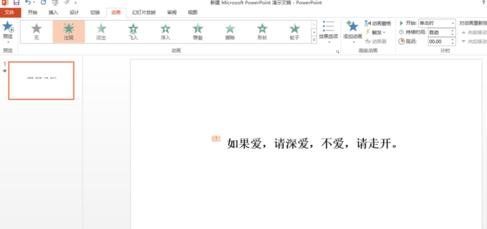
打开动画窗格
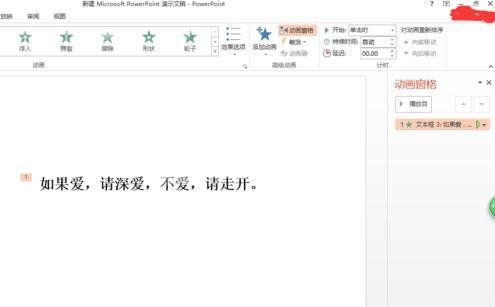
鼠标右击动画窗格内的选项,选择效果选项
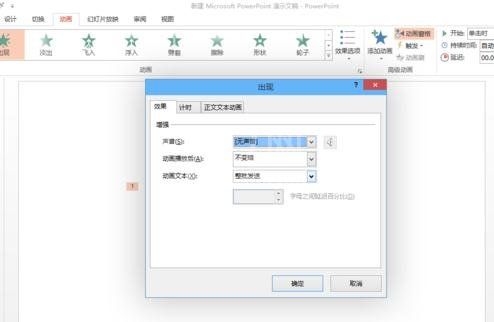
动画文本选择为按字母就可以了

上面就是小编为大家带来的ppt2013设置打字机效果的操作步骤,一起来学习学习吧。相信是可以帮助到一些新用户的。



























